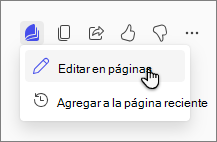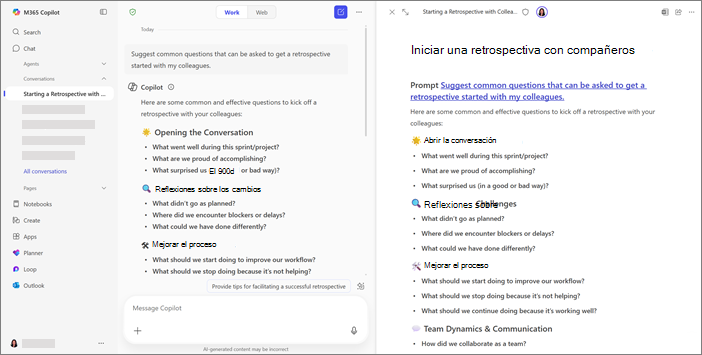Páginas de Copilot es un lienzo interactivo dentro de Microsoft 365 Copilot que le permite convertir las respuestas de Copilot en páginas editables que se pueden compartir. Es su lugar digital para generar, organizar y perfeccionar contenido en tiempo real.
Nota: Páginas de Microsoft 365 Copilot está disponible para todas las cuentas de Microsoft Entra ID (profesionales o educativas) con almacenamiento de SharePoint o OneDrive, incluidas aquellas sin licencia de Microsoft 365 Copilot. Obtenga más información sobre la concesión de licencias de Microsoft 365 Copiloty los planes de Microsoft 365 Copilot. Páginas de Copilot aún no está disponible para cuentas personales de Microsoft, como los suscriptores de Microsoft 365 Personal y Familia.
Ventajas de Páginas de Copilot
-
Persistente: guarde y edite el contenido generado por IA, haciéndolo duradero y reutilizable.
-
Capacidad de compar: comparta fácilmente páginas con su equipo a través de Teams, Outlook o la aplicación de Microsoft 365.
-
Colaboración: trabaje en colaboración con sus compañeros de equipo para ver las contribuciones de todos los usuarios en tiempo real.
Cómo usar Páginas de Copilot
-
Inicie sesión en microsoft365.com con su cuenta profesional o educativa. Debería ver su nombre e imagen en la esquina inferior izquierda de la pantalla.
-
Dile Copilot qué quieres que haga (esto se denomina mensaje) y selecciona Enviar . Por ejemplo:
-
Debajo de la respuesta deCopilot, seleccione el icono Páginas
-
Seleccione Editar en páginas.
-
Continúe con la conversación con Copilot. Cada respuesta nueva se puede agregar a la página y todo el contenido de la página se puede editar.
Las páginas se guardarán indefinidamente a menos que las elimine. Obtenga más información sobre la retención de páginas en Información general sobre el almacenamiento y los permisos de las áreas de trabajo de Loop.